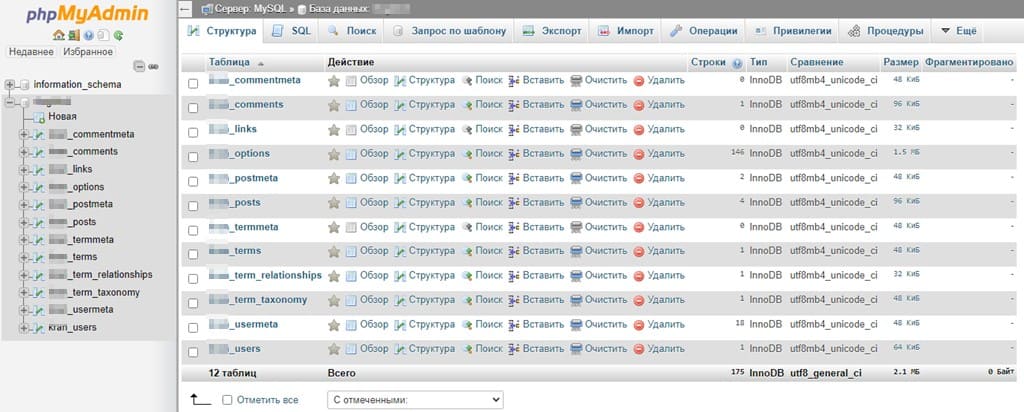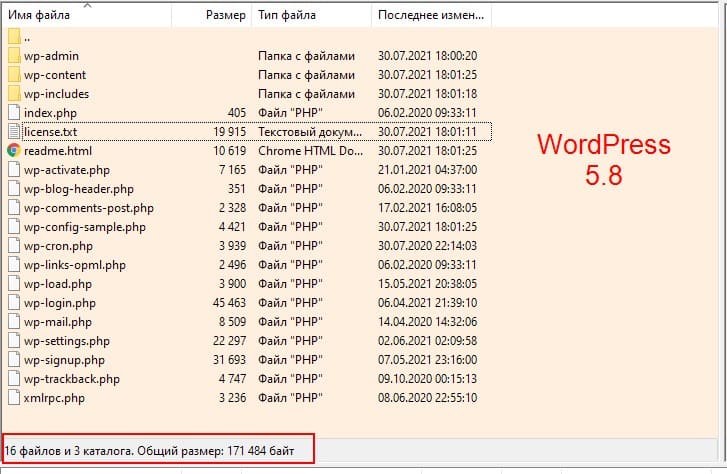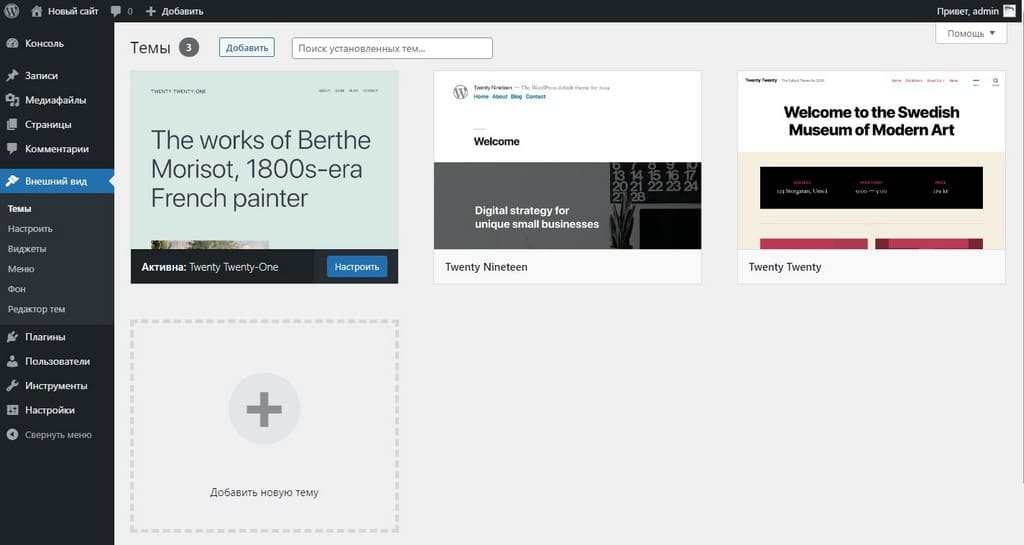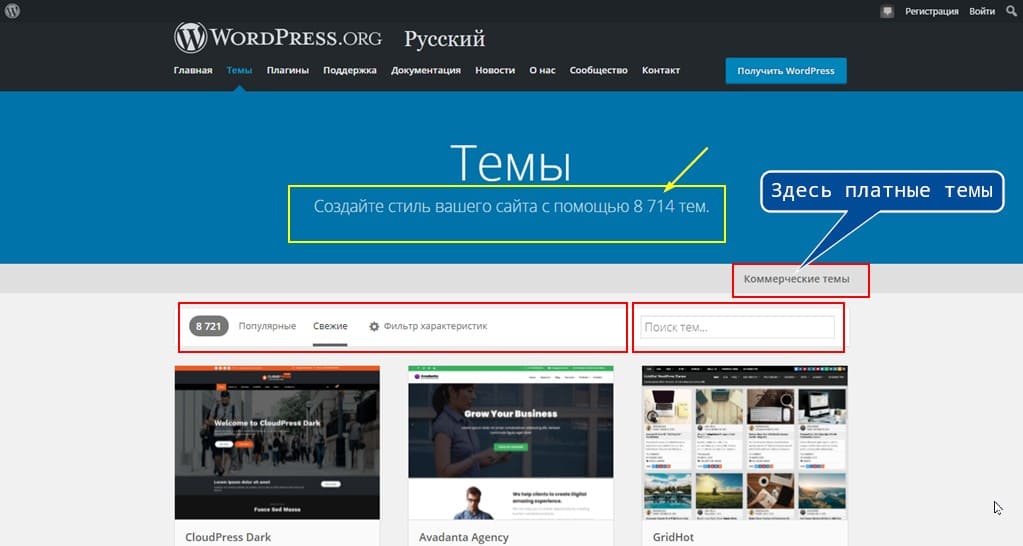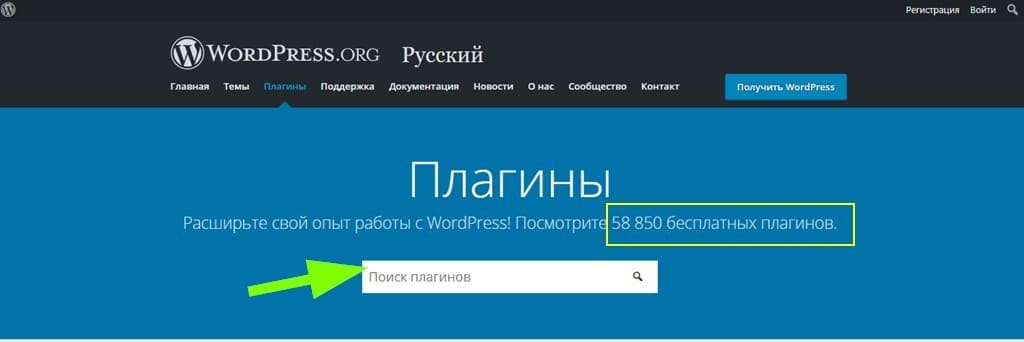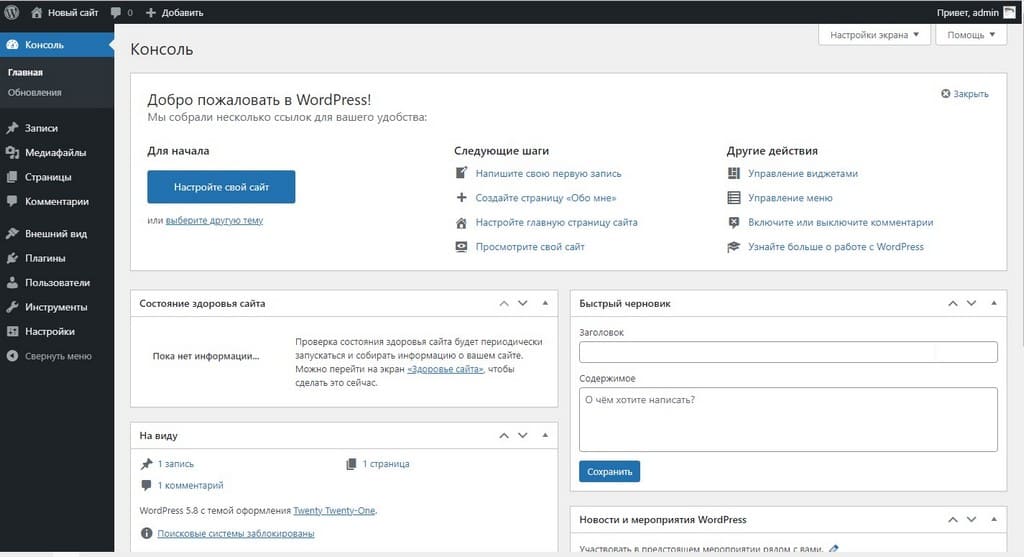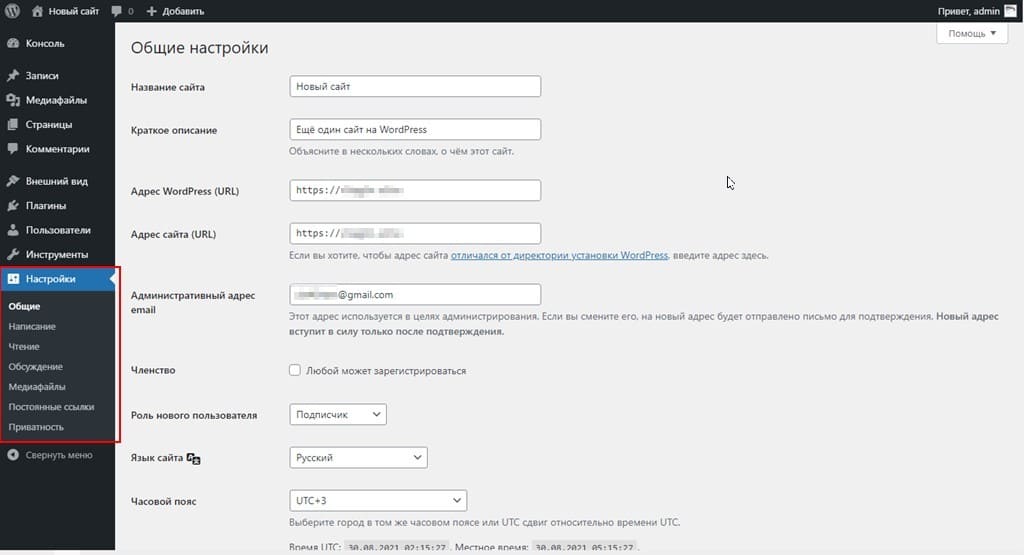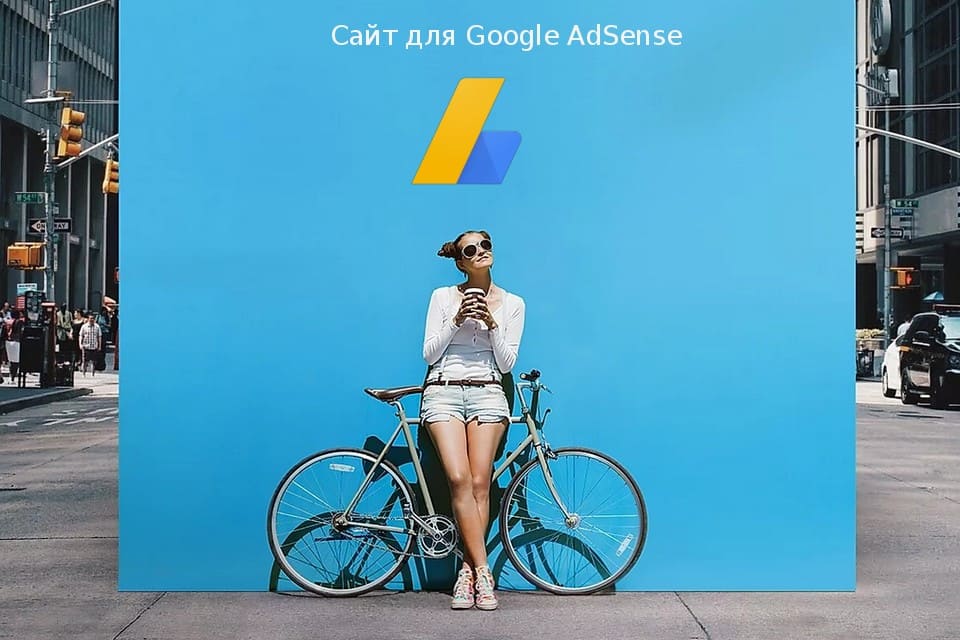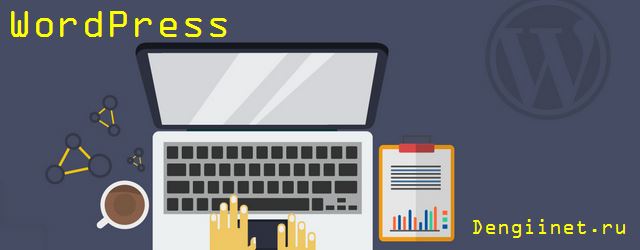Зачем знать, как работает WordPress
У вас есть большое желание начать зарабатывать в Интернет при помощи сайта? Для этого вам нужно, как минимум, создать сайт и разместить на нём контекстную и иную медийную рекламу. Это относительно быстрый и недорогой способ законного заработка в сети.
Самой удобной и немудреной системой управления контентом для подобного заработка, является CMS WordPress. Если вы новичок в WordPress в этой статье вы сможете узнать, как работает WordPress.
Что такое и как работает WordPress
WordPress — это система управления контентом или сокращено CMS. Она работает синхронным взаимодействием основных файлов системы, базы данных сайта и файлов, которые вы добавляете или устанавливаете, из панели инструментов своего сайта (dashboard wordpress).
Компоненты WordPress
WordPress состоит из следующих компонентов:
WordPress Core: основные файлы системы (ядро WordPress – это каталоги wp-includes и wp-admin ). Они входят в установочный пакет системы. Вам необходимо установить их, прежде чем вы сможете что-либо делать на своём сайте. Ядро заставляет WordPress работать.
База данных (Database WordPrss): здесь хранится весь ваш контент и все настройки. Опять же, WordPress не может работать без базы данных. Если вы, по каким либо причинам, устанавливаете WordPress вручную, вам потребуется самостоятельно создать базу данных. Если вы используете сценарий автоматической установки (через файл wp-admin/install.php), то он сделает всю работу за вас.
Примечание: Указанный файл установки работает только если вы загрузили файлы системы в корневой каталог вашего домена.
Дополнительные файлы: поверх основных файлов WordPress вы можете установить дополнительные файлы для тем, плагинов и загрузок (каталог wp-content с папками plugins, themes, languages и медийный каталог uploads). Это улучшит работу вашего сайта и сделает его уникальным.
Административная панель: панель инструментов (dashboard wordpress) позволяют вам управлять вашим сайтом WordPress без написания кода.
Давайте рассмотрим каждый компонент системы подробно. Я объясню, как работает каждый из перечисленных компонентов системы.
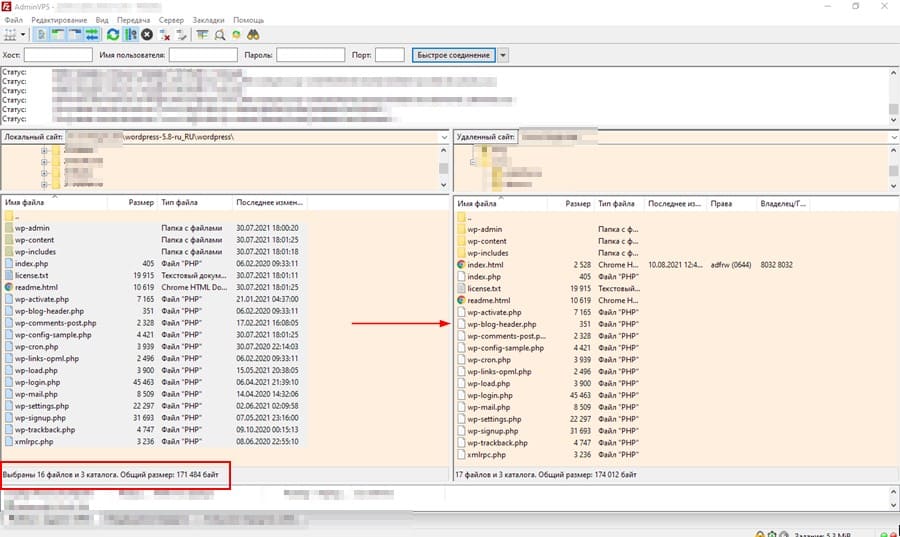
Как работает ядро WordPress
Основа, на которой построен ваш сайт WordPress, — это набор файлов, составляющих ядро WordPress. Когда вы устанавливаете WordPress, вы добавляете это набор файлов корневую папку вашего сайта (CMS WordPress можно установить в подкаталог). Файлы ядра содержат код, который запускает WordPress. Написан код WordPress на языке программирования PHP.
Вы можете установить WordPress одним из двух способов:
Во-первых, использовать автоматический установщик, который наверняка есть у вашей хостинговой компанией. Это самый простой способ, однако вам нужно будет сверить предлагаемую версию с последней версией WordPress.
У хостингов популярны следующие автоустановщики: APS, Fantastico, Installatron и Softaculous.
Важно! Файлы ядра не нужно редактировать и тем более удалять. Если вы сделаете это, ваш сайт может сломаться. Даже если он не сломается, любые внесенные вами изменения будут потеряны при следующем обновлении WordPress. Вот почему для изменения функционала и внешнего вида сайта вам нужно использовать плагины WordPress, а не редактировать файлы ядра.
Во-вторых, установить WordPress вручную. Без опыта, это займёт у вас не более получаса. С опытом это занимает не более пяти минут
База данных WordPress
Помимо ядра WordPress, вашему сайту потребуется база данных для работы. Разработчики рекомендуют использовать БД MySQL, возможно работать с БД MariaDB.
В реляционных таблицах базы данных хранится весь ваш контент и настройки. База данных WordPress состоит из 12 таблиц. Есть отдельные таблицы для публикаций, таксономии, метаданных и настроек.
Опять же, вам не нужно беспокоиться об этих таблицах. WordPress будет автоматически сохранять в них данные и обновлять их всякий раз, когда вы используете панель инструментов для работы на своем сайте.
Важно! Без опыта, не пытайтесь вручную редактировать базу данных, даже если ваш хостинг-провайдер предоставляет вам к ней доступ. Это сопряжено с реальным риском взлома вашего сайта и это очень сложно исправить.
Примечание. Если вы создаете сеть сайтов и запускаете WordPress Multisite (несколько сайтов под одним управлением), WordPress добавляет несколько дополнительных таблиц для запуска сети и сайтов. Опять же, вы получите доступ ко всему, что вам нужно, в панели инструментов, и вам не нужно напрямую обращаться к базе данных.
Дополнительные файлы: темы, плагины и загрузки
Я уже упоминал, что ядро WordPress включает набор файлов, содержащих код, запускающий WordPress. Я также упомянул, что если вы хотите изменить свой сайт WordPress, вам необходимо установить плагин.
Вот тут и нужны дополнительные файлы.
Помимо файлов ядра WordPress, вы будете добавлять на свой сайт дополнительные файлы. Для этого используйте панель управления WordPress. На вкладке «Плагины» и «Темы» панели инструментов вы можете загрузить их со своего компьютера или напрямую из официального архива WordPress.
Дополнительные файлы WordPress (папка wp-content), включают:
- Каталог themes: файлы темы;
- Каталог plugins: файлы плагинов;
- Медиа каталог: uploads (разбит по датам).
Вы найдете все эти файлы в папке wp-content в вашей установке WordPress (хотя вам не нужно получать к ней доступ для работы с ними; вы можете сделать все это через панель управления). Давайте посмотрим, для чего они нужны.
Файлы темы (каталог themes)
Это файлы, которые заставляют вашу тему работать. Ваша тема определяет, как будет выглядеть ваш сайт и как будет отображаться контент. Каждый сайт обычно запускает только одну тему, включая файлы шаблонов, которые WordPress использует для извлечения контента из базы данных и вывода его на страницу.
Ваша тема обязательно будет включать таблицу стилей (файл style.css), который определяет внешний вид сайта.
После установки системы, вам предложат три коробочные темы. Однако вам нужно найти время, чтобы выбрать иную подходящую для вас тему для вашего сайта. Установить новую темы вы сможете в меню «Внешний вид» на вкладке «Темы». Настроить установленную и активированную темы вы можете на вкладке Внешний вид>>>Настроить с помощью визуального настройщика тем (customizer).
Для своего сайта вы можете использовать бесплатные темы, бесплатные темы с платными дополнениями и профессиональные платные темы. На официальном сайте системы (ru.wordpress.org) вы можете найти тысячи лучших тем WordPress. Помимо официального сайта используйте только зарекомендовавшие себя источники, не качайте темы WordPress из непроверенных источников — подцепите вирус или чужую рекламу.
Дочерняя тема WordPress
На WordPress есть возможность использовать дочернюю тему. Это удобно, когда вы редактируете родительскую тему и не хотите терять свои изменения после обновления родительской темы.
Если вы редактируете родительскую тему напрямую, вы потеряете все свои правки в следующий раз, когда обновите тему. Изменения, которые вы вносите в свою дочернюю тему, не теряются.
Все темы установленные на сайт из административной панели помещаются в каталог wp-content/themes. У каждой темы будет своя собственная папка. Из административной панели вы можете работать с темам на вкладке Внешний вид>>>Темы.
Файлы плагинов (каталог plugins)
Если вы хотите внести изменения или дополнения в функциональность вашего сайта, вы должны установить плагин.
Плагины WordPress добавляют дополнительную функциональность, от простого сообщения в нижнем колонтитуле до полноценного SEO плагина (например, YoastSEO) или плагина повышения производительности (WP Super Cache, W3 Total CacheWP, Fastest Cache).
Для работы с размещением рекламы на сайте вам понадобятся специальные плагины группы ADS. Рекомендую следующие плагины монетизации: Advanced Ads или Ad Inserter. Это плагины группы: Ad Manager & AdSense Ads. По этим ключам их нужно искать в каталоге плагинов.
Важно! Есть список обязательных плагинов, которые должен установить каждый администратор сайта. К ним относятся плагины:
- резервного копирования (Backup плагины),
- безопасности (security плагины),
- производительности (плагины optimize, speed, cache),
- SEO плагины.
- для монентизации нужен плагин группы Ads.
Для выполнения каждой из перечисленных задач ставьте только один тематический плагин. Не дублируйте плагины с одинаковым назначением. Каждый из проверенных плагинов сделает ваш сайт более удобным, безопасным и эффективным.
Поиск нужных плагинов можно осуществить в каталоге плагинов WordPress на официальном сайте системы или из панели своего сайта на вкладке Плагины>>>Установить новый.
Файлы каталога uploads
В каталог Uploads будут загружаться любые медийные файлы, которые вы добавляете на свой сайт. Если вы загрузите изображение в сообщение, оно будет сохранено в папке uploads. Как и ваши темы и плагины, папка uploads находится в папке wp-content. Система принимает различные типы мультимедиа, включая изображения, документы, аудио файлы, видео (всего 21 тип файлов).
Нужно отметить, что некоторые плагины добавляют файлы в каталог uploads в своей собственной папке.
Как работает панель инструментов WordPress
Административная панель вашего сайта объединяют всё управление воедино. Вместо прямого доступа к вашей базе данных или файлам, которые используются для работы, вы будете использовать панель инструментов WordPress для управления своим сайтом.
Давайте подробнее её рассмотрим.
Подробное описание административной панели WordPress
Административная панель WordPress включает в себя ряд меню, которые скомпонованы в левой части экрана. Меню вы можете использовать для управления своим сайтом, установки тем и плагинов, а также для настроек. Большинство плагинов будут добавлять своё меню в панель.
Внешний вид панели классический. Основные меню в левой стороне экрана. С правой стороны рабочие экраны вкладок меню. Кнопка настроек панели вверху экрана.
Панель управления (меню) администратора включает:
Панель управления: главный экран администратора сайта. По умолчанию включает сводку того, что происходит в других местах панели. Многие плагины добавляют свой виджет на главный экран. Информационные модули можно убирать на кнопке «Настройки» вверху экрана.
Записи: раздел администратора, в котором вы добавляете и редактируете статьи, а также создаете для них категории и теги.
Медиафайлы: все меди афайлы, которые вы загружаете, хранятся в медиа-библиотеке. Вы можете загружать медиафайлы здесь или прямо в редакторах статей или страниц.
Страницы: это меню для создания статических страниц вашего сайта, например, информация о вас и ваши контактные данные.
Комментарии: Здесь вы можете управлять комментариями, оставленными к вашим сообщениям, и отвечать на них. Комментарии можно отключить на вкладке Настройки>>>Обсуждения.
Внешний вид: используйте это меню для управления своей темой, настройки внешнего вида вашего сайта, добавления виджетов на боковую панель (sidebar), нижний колонтитул (footer), иногда шапку сайта (header). Также используйте меню «внешний вид» для создания меню навигации. Количество меню вашего сайта определяется его темой. Может быть одно меню или доходить до 4-5 (не считая AMP версию сайта).
Плагины: здесь вы устанавливаете и управляете плагинами.
Пользователи: управление пользователями сайта, смена ролей, добавление новых и удаление старых.
Инструменты: дополнительные инструменты, такие как импорт, экспорт, диагностика (здоровье) сайта. Некоторый плагины добавляют в инструменты свои вкладки.
Настройки: здесь вы должны настроить (поменять) основные параметры своего сайта, включая его название, слоган, тип домашней страницы, вариант чтения сайта, его комментирования и т.д.
Первая общая настройка своего сайта должна быть проведена сразу после его установки. Потратьте некоторое время на изучение вкладок общих настроек и разберитесь, как они работают.
Обратите внимание, что на WordPress можно сделать одно и то же несколькими способами. Например, вы можете добавить виджеты на вкладке «Виджеты» или управлять виджетами в настройщике темы.
Ваш выбор действий, будет зависеть от ваших собственных предпочтений.
Выводы: как работает WordPress
Как работает WordPress? Точно, не так, как статические сайты или конструкторы сайтов SAAS. Это система управления контентом (CMS), которая использует комбинацию файлов ядра системы, базы данных и дополнительных файлов. Административная панель сайта позволяют вам получить доступ ко всему управлению без необходимости писать какой-либо код или изменять файлы на вашем сервере.
Освоение панели и возможностей CMS WordPress не займет у вас много времени. Она интуитивно проста, хотя возможности её безграничны. В сети очень много информации по работе с системой и её управлении. Используя WordPress вы сможете начать зарабатывать сайтом в ближайшее время — читай Способы монетизации сайта.
Информация
В статье использованы скрины панели WordPress версия 5.8 с коробочными настройками внешнего вида панели. Официальный сайт для поиска и работы с темами и плагинами указан в статье. Поиск нужных плагинов на этом сайт вы можете вести по ключам (словам) на английском языке. Ключи также указаны в статье. Любую консультацию по монетизации сайта WordPress окажу через комментарий.
©dengiinet.ru
Еще статьи
- Недостатки CMS WordPress, Joomla и Drupal
- Безопасность CMS WordPress, Drupal, Joomla — сравнение безопасности популярных CMS
- Как начать свой блог для заработка — подробная инструкция первых шагов
- Пойми как работает WordPress и заработай на монетизации сайта
- Как создать блог WordPress за 60 минут: кейс основных работ
- Что выбрать WordPress или Joomla — сравнение двух популярных CMS
- Выбор хостинга для коммерческого сайта — как не ошибиться с выбором хостинга